定义形状的旋转阵列
可按如下方式定义一个或多个形状的旋转阵列:
1. 创建或导入形状。
2. 在自由式树或图形窗口中选择一个或多个形状。
3. 单击 > 。
4. 选择基准轴作为旋转阵列的中心。
5. 在“成员数”(Number of members) 框中,指定阵列成员数量。
6. 执行下列操作之一:
◦ 按如下方式指定阵列的角度范围:
1. 如果未启用“角度范围”(Angular Extent),请单击将其启用。
2. 在下面的框中指定角度。
◦ 按如下方式指定相邻阵列成员间的角度:
1. 单击“角度范围”(Angular Extent) 将其禁用。
2. 在“成员间的角度”(Angle between members) 框中指定角度。或者,使用拖动器在图形窗口中更改角度。
7. 单击  “确定”(OK)。
“确定”(OK)。
 “确定”(OK)。
“确定”(OK)。定义形状的旋转阵列时,自由式树中会创建与每个形状相关的独立阵列。这些阵列彼此独立,可单独进行编辑。 |
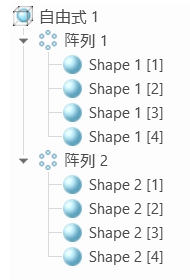
定义完形状的旋转阵列后,若于原始形状上执行“连接”(Connect)、“拉伸”(Extrude) 和“面分割”(Face Split) 等几何操作,则阵列化形状也会随之更改。 要连接两个不同阵列的原始形状,前提是这两个阵列具有相同的属性,例如旋转轴、成员数和成员间的角度等。 |
删除阵列
可按如下方式删除现有旋转阵列:
1. 在自由式树中,选择旋转阵列。
2. 执行下列操作之一:
◦ 右键单击并选择  “删除阵列”(Delete Pattern)。
“删除阵列”(Delete Pattern)。
 “删除阵列”(Delete Pattern)。
“删除阵列”(Delete Pattern)。◦ 单击 > > 。
阵列成员即被删除,同时保持原始形状。
编辑阵列
可按如下方式编辑现有旋转阵列的定义:
1. 在自由式树中,选择旋转阵列。
2. 在浮动工具栏上,单击  “编辑定义”(Edit Definition)。
“编辑定义”(Edit Definition)。
 “编辑定义”(Edit Definition)。
“编辑定义”(Edit Definition)。3. 编辑阵列定义,然后单击  “确定”(OK)。
“确定”(OK)。
 “确定”(OK)。
“确定”(OK)。 “旋转阵列”(Rotational Pattern)
“旋转阵列”(Rotational Pattern)